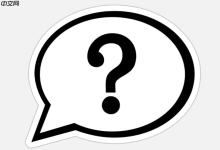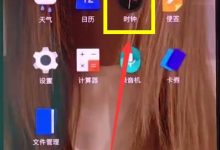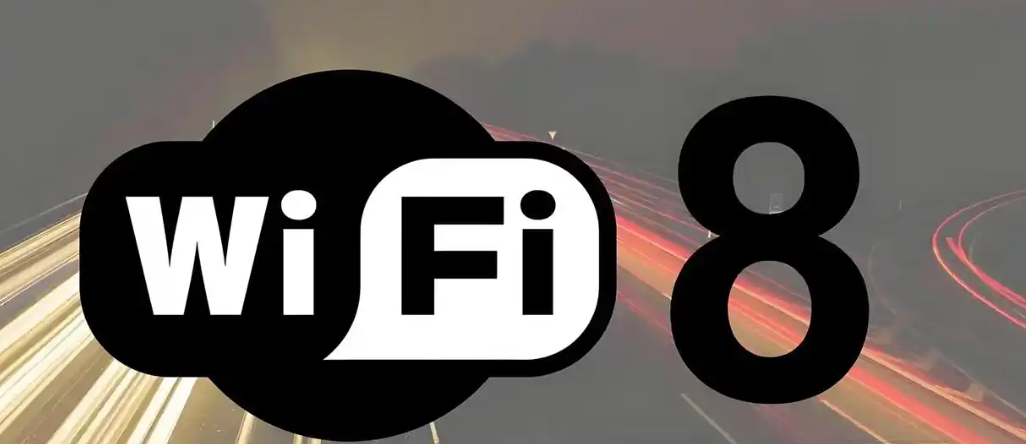若网页显示异常或加载慢,可清除缓存、删除GPUCache文件夹、重置chrome://flags实验功能、禁用硬件加速或重置浏览器设置解决。
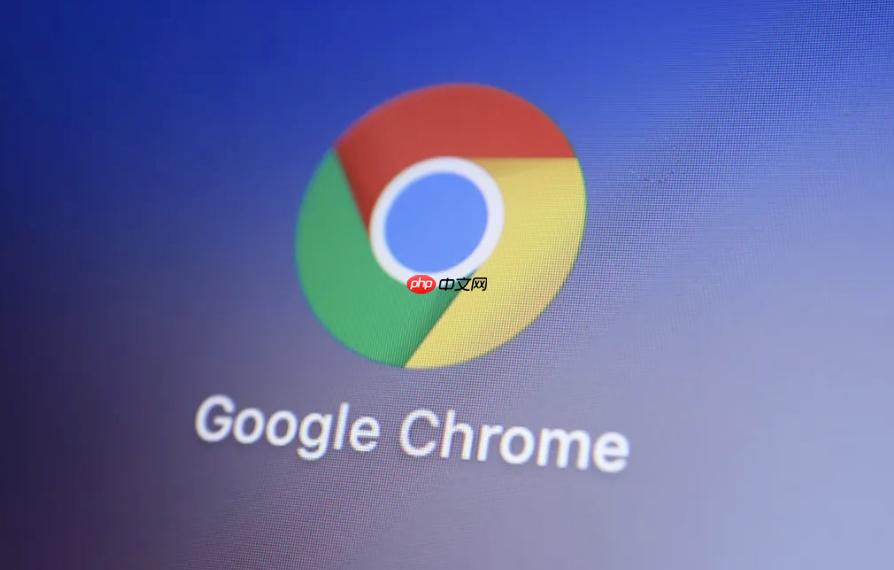
如果您尝试访问某个网站,但页面显示异常或加载缓慢,则可能是由于谷歌浏览器缓存数据出现错误。以下是解决此问题的步骤:
本文运行环境:MacBook Pro,macOS Sonoma
一、清除浏览数据中的缓存
通过浏览器内置的清除浏览数据功能,可以快速移除临时文件和缓存,解决因缓存堆积导致的页面显示问题。
1、点击浏览器右上角的三点图标,打开菜单。
2、选择“更多工具”,然后点击“清除浏览数据”。
3、在弹出窗口中,时间范围选择全部时间。
4、勾选“缓存的图片和文件”以及“Cookie 及其他站点数据”。
5、点击“清除数据”按钮,等待操作完成。
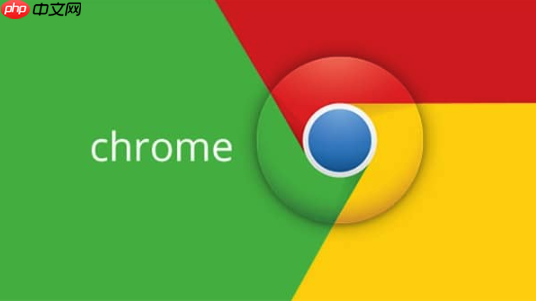
二、删除GPUCache文件夹
GPU缓存文件损坏可能导致页面黑屏或渲染异常,手动删除该文件夹可强制浏览器重建缓存。
1、关闭谷歌浏览器。
2、打开Finder,按下Shift+Command+G,输入路径:~/Library/Application Support/Google/Chrome/Default/ShaderCache/。
3、找到GPUCache文件夹,将其拖入废纸篓。
4、清空废纸篓并重新启动谷歌浏览器。

三、重置实验性功能(chrome://flags)
实验性功能设置不当可能引发显示错误,将其全部重置可恢复默认状态,排除配置冲突。
1、在地址栏输入chrome://flags并回车。
2、页面加载后,点击“全部重置”按钮。
3、浏览器会提示需要重启,点击“重新启动”以应用更改。

四、禁用硬件加速
硬件加速与某些设备图形驱动不兼容时,可能导致页面黑屏或卡顿,临时禁用可验证是否为此原因。
1、在地址栏输入chrome://settings/system并进入系统设置。
2、关闭“使用硬件加速模式”开关。
3、点击“重新启动”按钮,使设置生效。
五、重置浏览器设置
当缓存问题伴随其他设置异常时,重置浏览器可恢复所有配置至初始状态,彻底清除潜在错误。
1、在地址栏输入chrome://settings/reset。
2、点击“将设置恢复为原始默认值”选项。
3、在确认窗口中,点击“重置设置”按钮。

 路由网
路由网